當(dāng)前位置:首頁 > 幫助中心 > u盤安裝win10系統(tǒng)教程,如何用U盤裝系統(tǒng)
u盤安裝win10系統(tǒng)教程,如何用U盤裝系統(tǒng)
之前,小編就不建議各位網(wǎng)友使用ghost版本系統(tǒng)鏡像安裝電腦,因?yàn)槟銦o法確定它們的安全性。萬一你所下載的ghost版本鏡像是有問題的,那么安裝到電腦之后,就可能會(huì)導(dǎo)致你出現(xiàn)不必要的損失,那就不太好了。而使用原版系統(tǒng)鏡像就不會(huì)有這個(gè)問題,你可以通過u盤啟動(dòng)盤的方法來安裝,即使是電腦小白也可以輕松操作。下面就來看看u盤安裝win10系統(tǒng)教程。
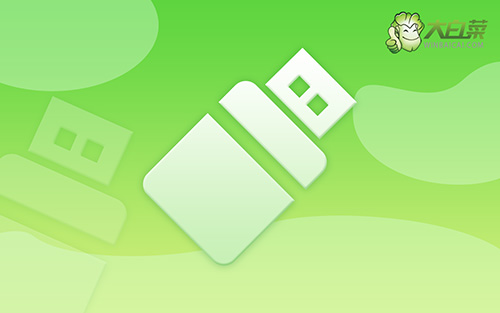
如何用U盤裝系統(tǒng)
第一步:大白菜u盤制作
1、下載大白菜U盤啟動(dòng)盤制作工具,準(zhǔn)備一個(gè)容量8G或以上的空白u(yù)盤。
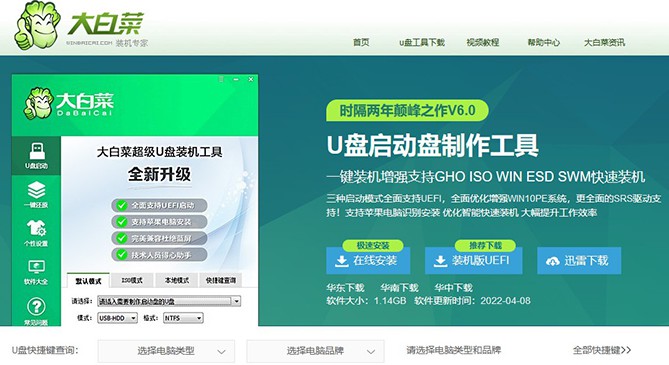
2、將U盤接入電腦,解壓并打開大白菜U盤啟動(dòng)盤制作工具,它會(huì)自動(dòng)識(shí)別U盤,默認(rèn)設(shè)置,點(diǎn)擊一鍵制作成U盤啟動(dòng)盤即可。
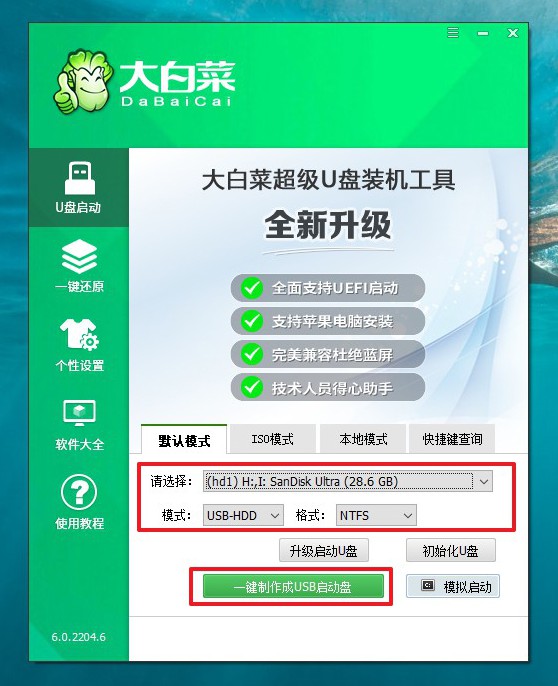
第二步:大白菜u盤啟動(dòng)
1、將大白菜U盤啟動(dòng)盤接入電腦,重啟電腦,快速按下U盤啟動(dòng)快捷鍵進(jìn)入優(yōu)先啟動(dòng)項(xiàng)設(shè)置U盤啟動(dòng)。
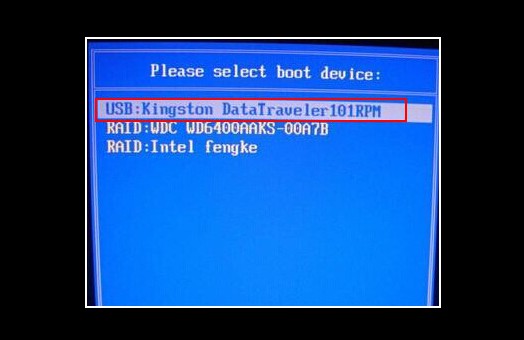
2、進(jìn)入大白菜主菜單后,選擇【1】win10X64PE(2G以上內(nèi)存),回車進(jìn)入winpe桌面。

第三步:大白菜u盤裝win10
1、 如圖所示,選擇“安裝系統(tǒng)”,選擇win10系統(tǒng)鏡像,選擇C盤,點(diǎn)擊“執(zhí)行”即可進(jìn)入系統(tǒng)重裝。
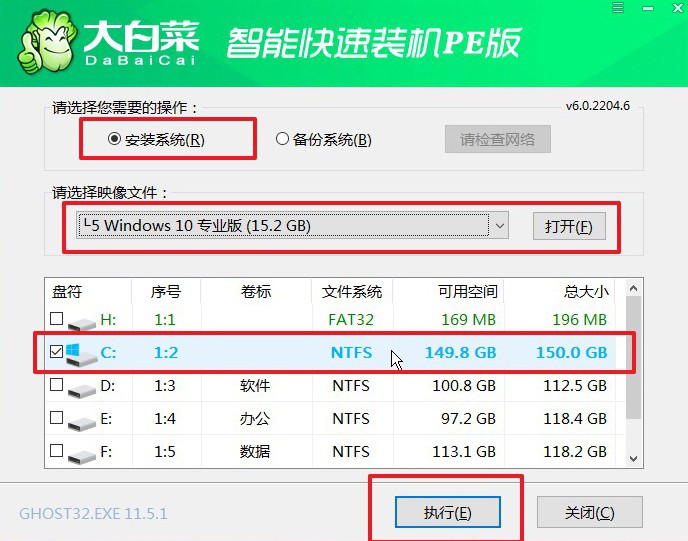
2、 彈出一鍵還原窗口,無需進(jìn)行其他操作,直接點(diǎn)擊“是”。
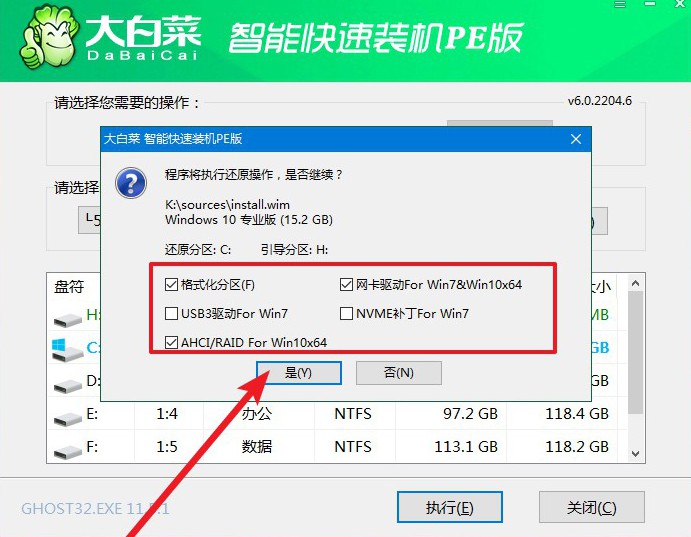
3、 之后,電腦會(huì)自動(dòng)運(yùn)行,無需操作,期間出現(xiàn)多次重啟,無需理會(huì),直至win10系統(tǒng)重裝完成。
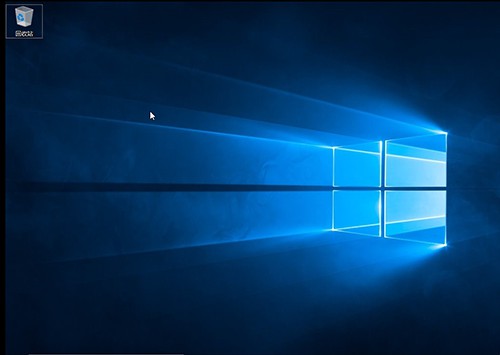
通過這些步驟,我們就可以完成u盤安裝win10系統(tǒng)教程了。其實(shí),ghost版本系統(tǒng)鏡像包含有一些軟件設(shè)置什么的,由于是提前弄好的,所以安裝系統(tǒng)之后確實(shí)會(huì)比較方便。但這里的前提是,你所使用的ghost版本鏡像是安全可靠的,而不是一堆后門或廣告。好啦,今天的內(nèi)容就分享到這里了。

